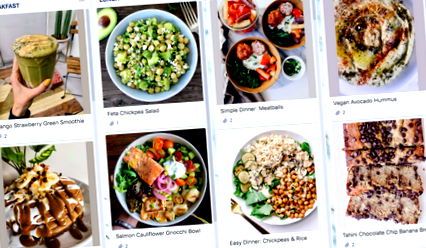Trello este locul ideal pentru planificatorii vizuali și am descoperit că planificarea meselor prin intermediul platformei reprezintă obiective estetice.
Iată o privire la tabloul meu. Vă voi arăta cum să creați acest lucru pentru dvs. și puteți chiar să copiați formatarea mea cu acest șablon Trello gratuit.
Gândiți rețetele
De obicei, caut noi rețete pe Pinterest sau Instagram.
Site-urile mele de rețete, când nu navigam doar pe Insta și Pinterest:
Separați pe categorii
Pentru a-l simplifica, separați-vă prin mese: mic dejun, prânz, cină, gustări, deserturi și băuturi. Puteți chiar să aruncați o categorie de planificare a petrecerilor acolo, dacă vă veți găzdui mult.
Faceți căutarea și utilizați etichete
Utilizați cuvinte cheie care pot fi căutate cu ajutorul cărora v-ați găsi categorisind mâncarea. Există o secțiune „cărți de căutare” în partea dreaptă pe Trello, unde puteți introduce cuvinte cheie și vă va afișa doar cărțile cu acești termeni.
Idei de cuvinte cheie:
- Vegetarian
- Fără gluten
- Fără lactate
- Paleo
- Spoke
- Cină simplă (20 minute sau mai puțin)
- Cuvinte cheie bazate pe tipul de masă (smoothie-uri, pui, salată, ciocolată etc.)
Doriți să vă ușurați să tastați un cuvânt în bara de căutare, astfel încât să puteți găsi toate rețetele care se potrivesc poftelor dvs.
În funcție de felul în care mâncați, puteți alege etichete care funcționează cel mai bine pentru dvs. Iată-le pe ale mele: Paleo, Vegan, Vegetarian, Oală instantanee, Făcut (pentru a indica faptul că am mai făcut această masă).
Captură de ecran și încărcare de fotografii
Opțiunea 1: copiați și lipiți rețeta pe card
Veți avea nevoie de o fotografie cu mâncarea, ingredientele și rețeta. Obișnuiam să copiez și să lipesc și să formatez rețete în secțiunea de descriere, iar aceasta este în totalitate o opțiune pentru dvs. Dar a fost mult de lucru să formatez totul așa cum am vrut să arate (a se vedea mai jos) și am constatat că nu am fost actualizate des rețete noi.
Opțiunea 2: captură de ecran totul
Acum folosesc această opțiune pentru a-mi organiza mesele. Am simplificat procesul și am capturat doar ingredientele, rețeta și imaginea pentru confort. Captura de ecran este cel mai bun prieten al meu în ceea ce privește eficiența.
Opțiunea 3: includeți doar linkul
Site-urile web pot fi o dificultate de navigat atunci când gătesc, așa că de aceea rămân cu capturile de ecran vizuale, dar aceasta este o metodă simplă care face cu siguranță trucul.
Adăugați comentarii pe baza a ceea ce învățați după ce ați luat masa
Exemple:
- Obțineți aceste ingrediente de la [introduceți magazinul cu cele mai bune prețuri pentru ingrediente]
- Adăugați un condiment suplimentar
- Utilizați alternative fără lactate
- Preferatul iubitului
- Treceți peste [inserați ingredientul aici]
- Adăugați 1 linguriță de [introduceți ingredientul aici]
Deci, după ce v-ați creat tabloul plin de rețete cu imagini, separate prin tipul de masă, etichetate și pline cu cuvinte cheie, puteți trece la procesul de planificare a mesei.
Cum să planificați masa pentru săptămână
Am un tablou săptămânal, separat de tabloul meu de planificare a meselor, pe care îl folosesc pentru crearea programului meu săptămânal. Este separat de zile din săptămână pentru a crea un program de blocare a timpului.
Când planific masa pentru săptămână, voi folosi funcția de copiere de pe Trello pentru a copia cardul cu masa pe care vreau să o fac în tabloul meu săptămânal. Îl voi poziționa la momentul zilei, probabil că voi mânca masa. Acest lucru vă permite să vedeți vizual cum arată planurile dvs. de masă pentru săptămână.
Pentru mai multe detalii despre crearea forumului săptămânal, accesați această postare Trello.
- Cum să reduci grăsimea de pe burtă Un plan complet pentru a-ți micșora talia Viața HuffPost
- Cum să faceți un plan de masă de 2000 de calorii - atingeți vârful
- Boabele magice din Ladakh ar putea să-ți schimbe viața - VICE
- Planul GOP ar spori deducerea pentru mesele de afaceri TheHill
- Inteligență pentru viața ta - Armata va permite recruților supraponderali să se înroleze